Créer et gérer ses checklists
Pour faciliter la gestion de vos tâches, Dendreo propose une checklist à plusieurs niveaux dans le logiciel.
Une checklist est une succession de tâches que vous souhaitez systématiquement voir effectuées dans le cadre de la gestion de votre Centre de Formation. Cette série de tâches peut s'appliquer par exemple à chaque nouvelle Session de Formation programmée, à chaque nouveau Participant inscrit à une Formation, à chaque nouveau Formateur que vous engagez, etc.
Les checklists ont l'avantage de vous montrer très facilement et rapidement le niveau d'avancement de chaque élément, grâce à un compteur d'étapes et un indicateur de progression radial. Elles sont présentes à plusieurs étapes d'une Formation, visibles et remplissables par tous les administrateurs de votre compte.

Consulter les checklists
Chacune des checklists correspondent à un stade précis de votre gestion. Il en existe donc différents types !
La checklist Formateur
La checklist Formateur correspond aux étapes que vous souhaitez suivre généralement avec vos Formateurs, elle est présente sur la fiche CRM de chacun de vos Formateurs ainsi que sur le tableau récapitulatif de tous vos Formateurs. Vous pourrez ainsi y définir toutes les étapes que vous souhaitez voir associées dans votre travail avec les Formateurs.
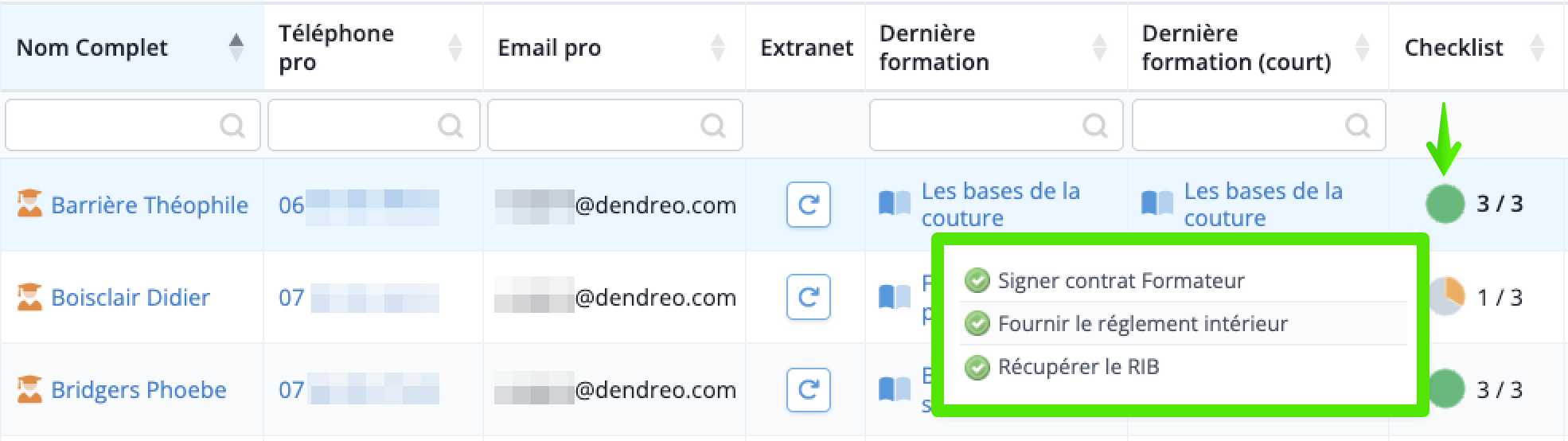
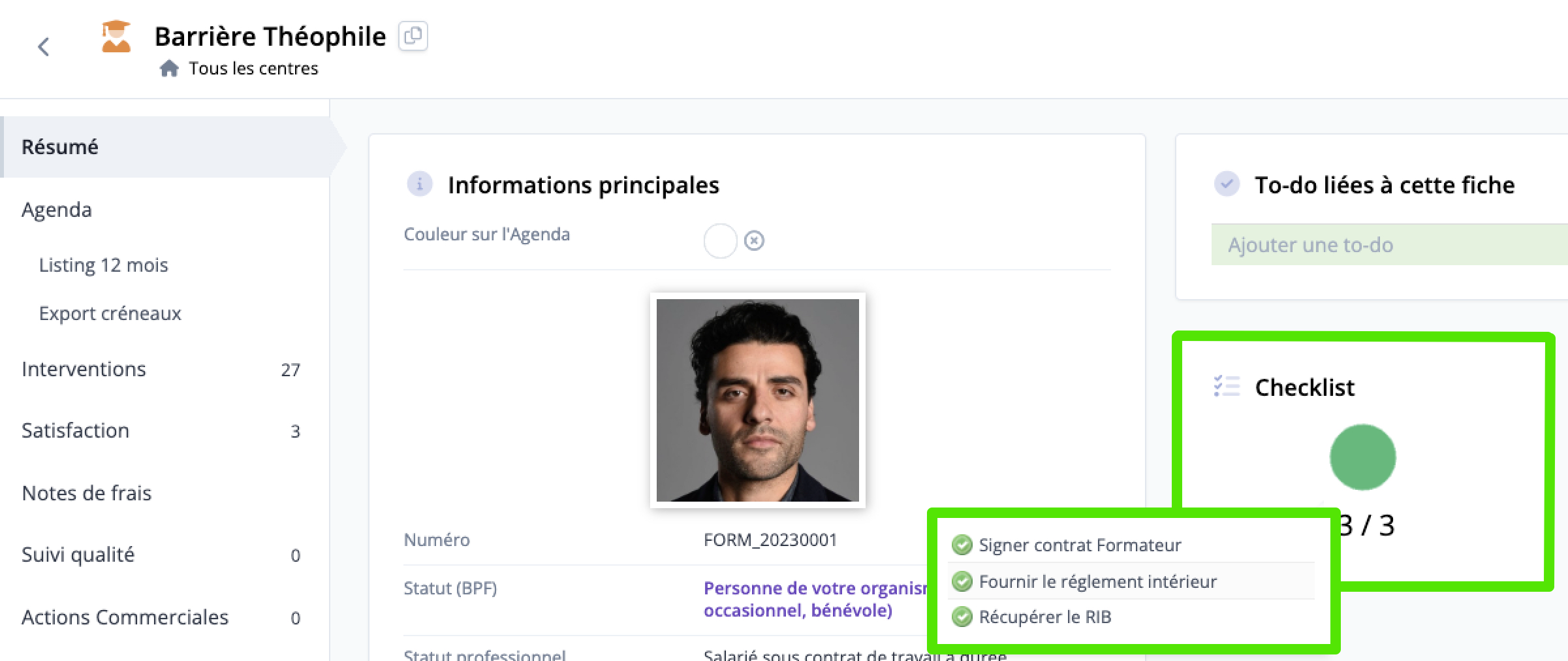
La checklist d'un Module
La checklist Module correspond aux étapes que vous souhaitez suivre pour la mise en place de l'ensemble des Modules de votre Catalogue de Formation.


À noter : vous ne retrouvez pas cette checklist dans une Action de Formation comportant ce Module.
Les checklists d'une Action de Formation
Bien que vous puissiez définir des étapes différentes pour les checklists des Actions de Formation de type INTRA ou INTER, vous pourrez les retrouver dans les mêmes stades : ces checklists apparaissent au niveau du tableau récapitulatif de toutes vos Actions de Formation INTER et INTRA.
À noter : vous ne pouvez pas créer de checklist spécifique à une Action de Formation, la checklist peut seulement être spécifique à toutes les Actions de Formation INTER ou toutes les ADF INTRA.
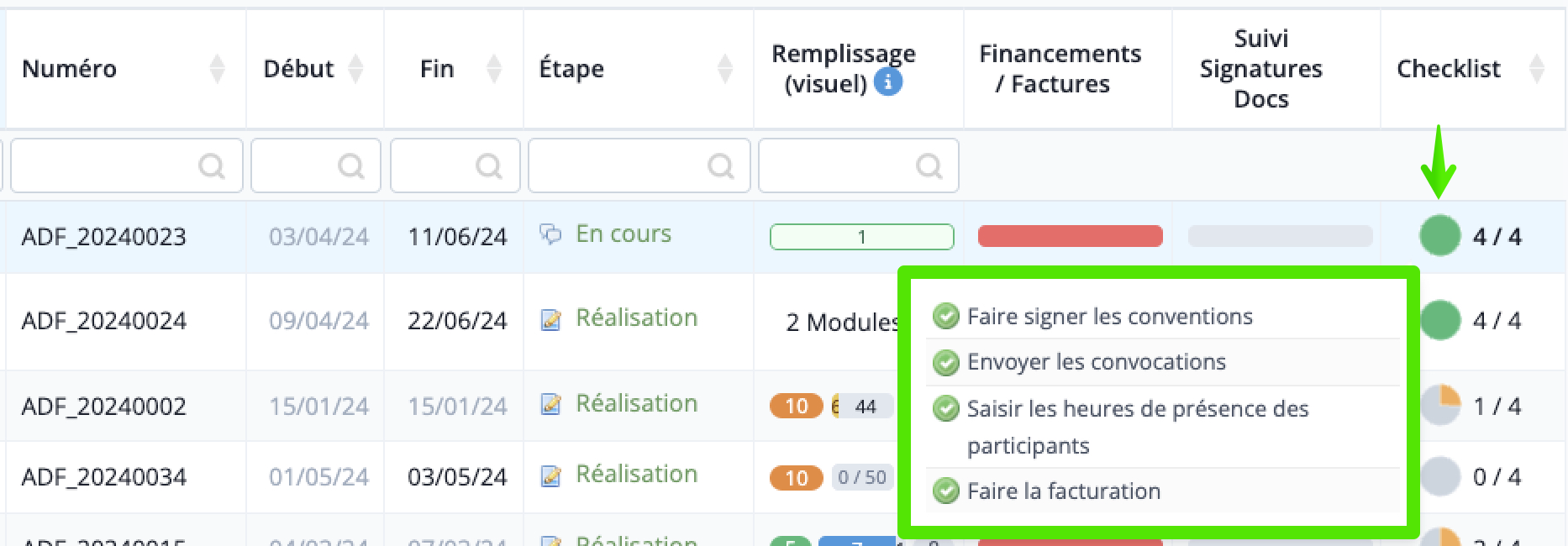
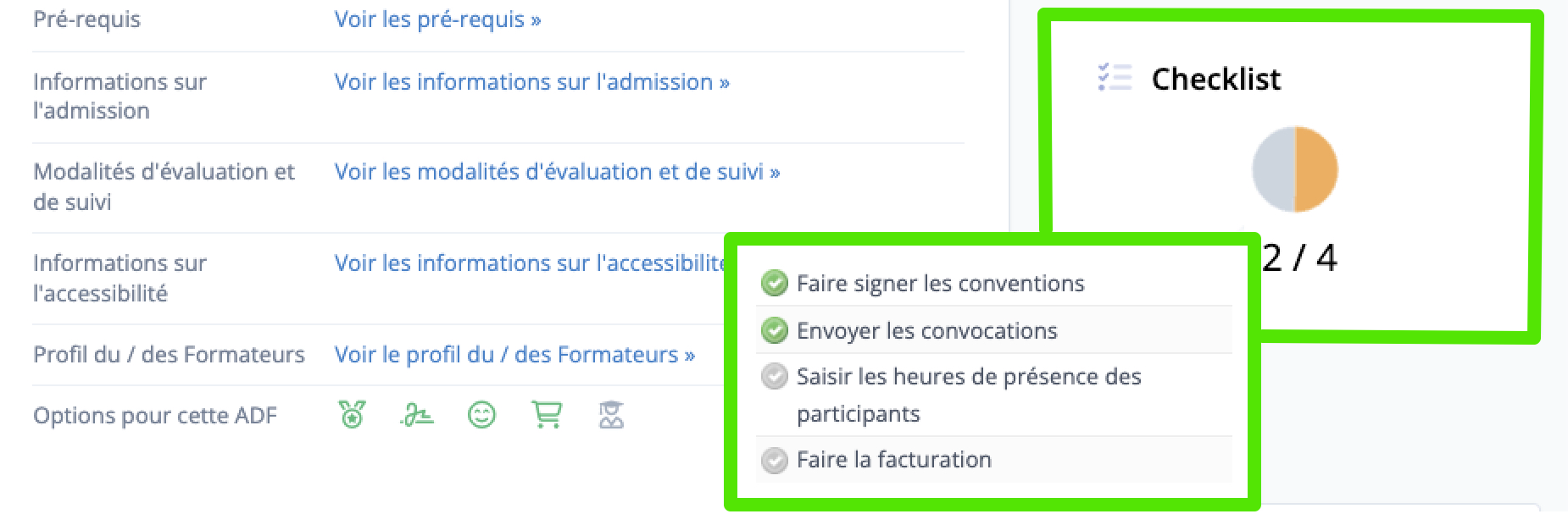
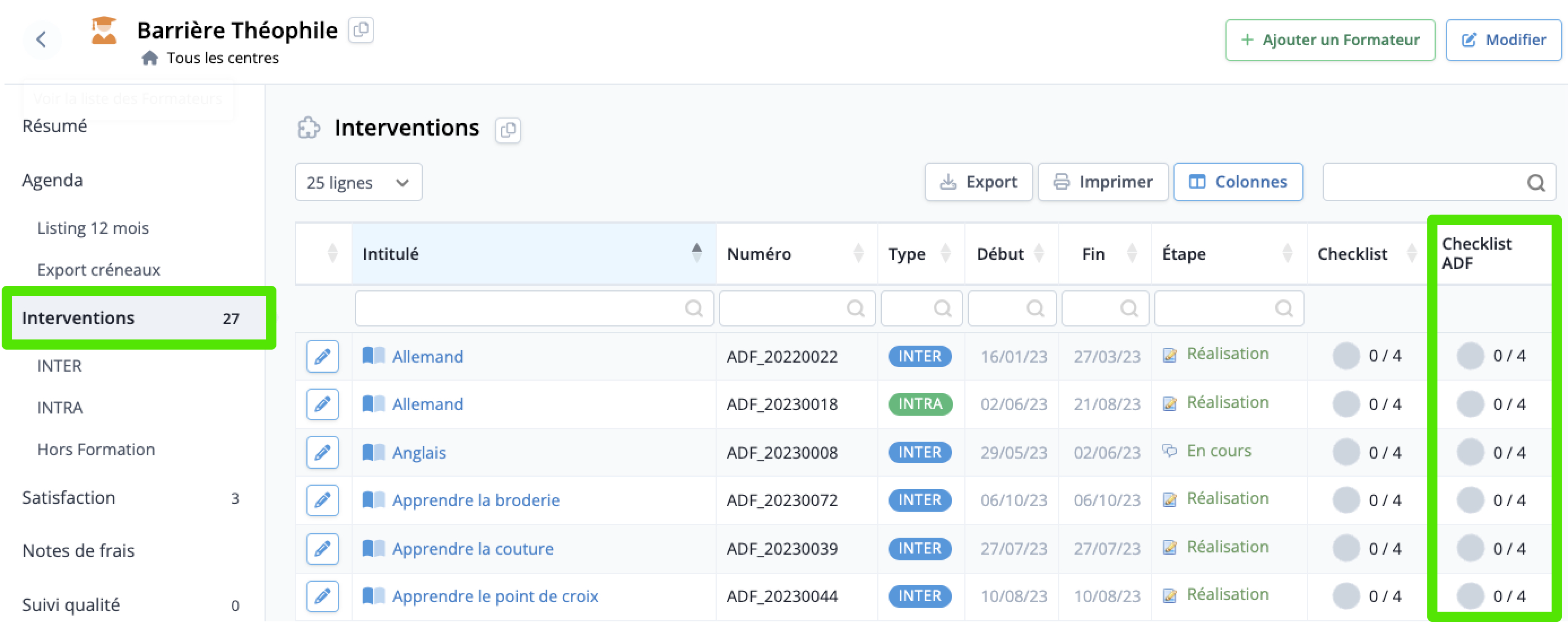
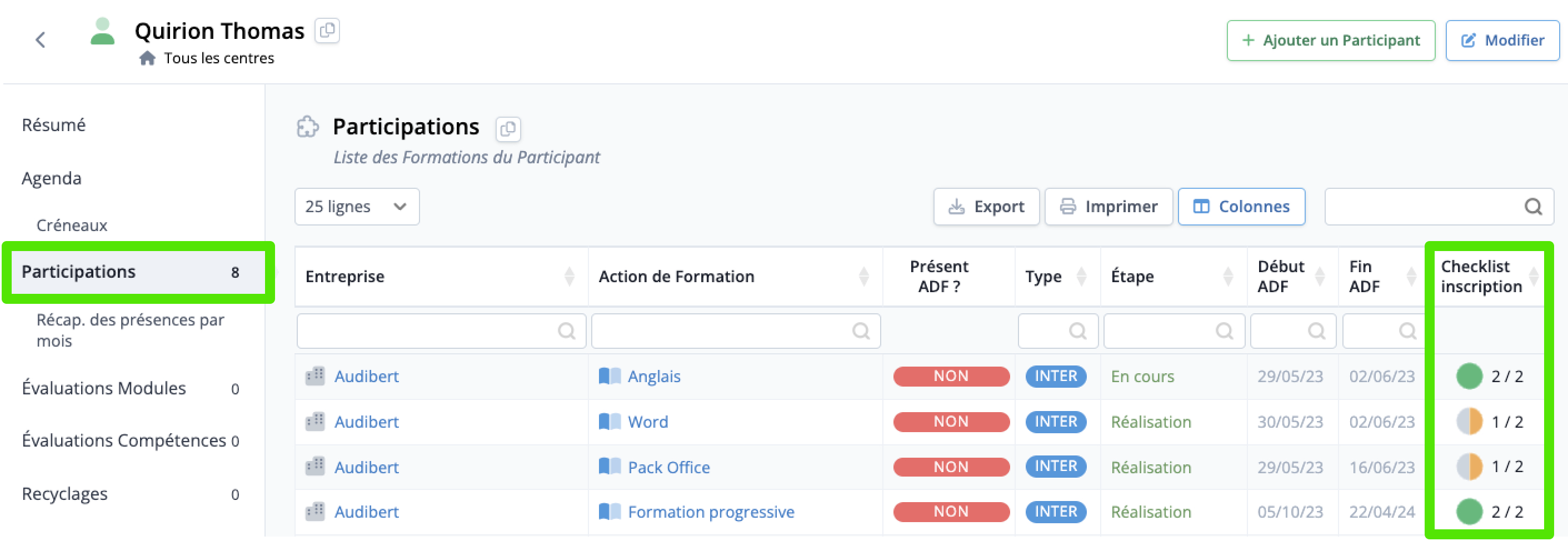
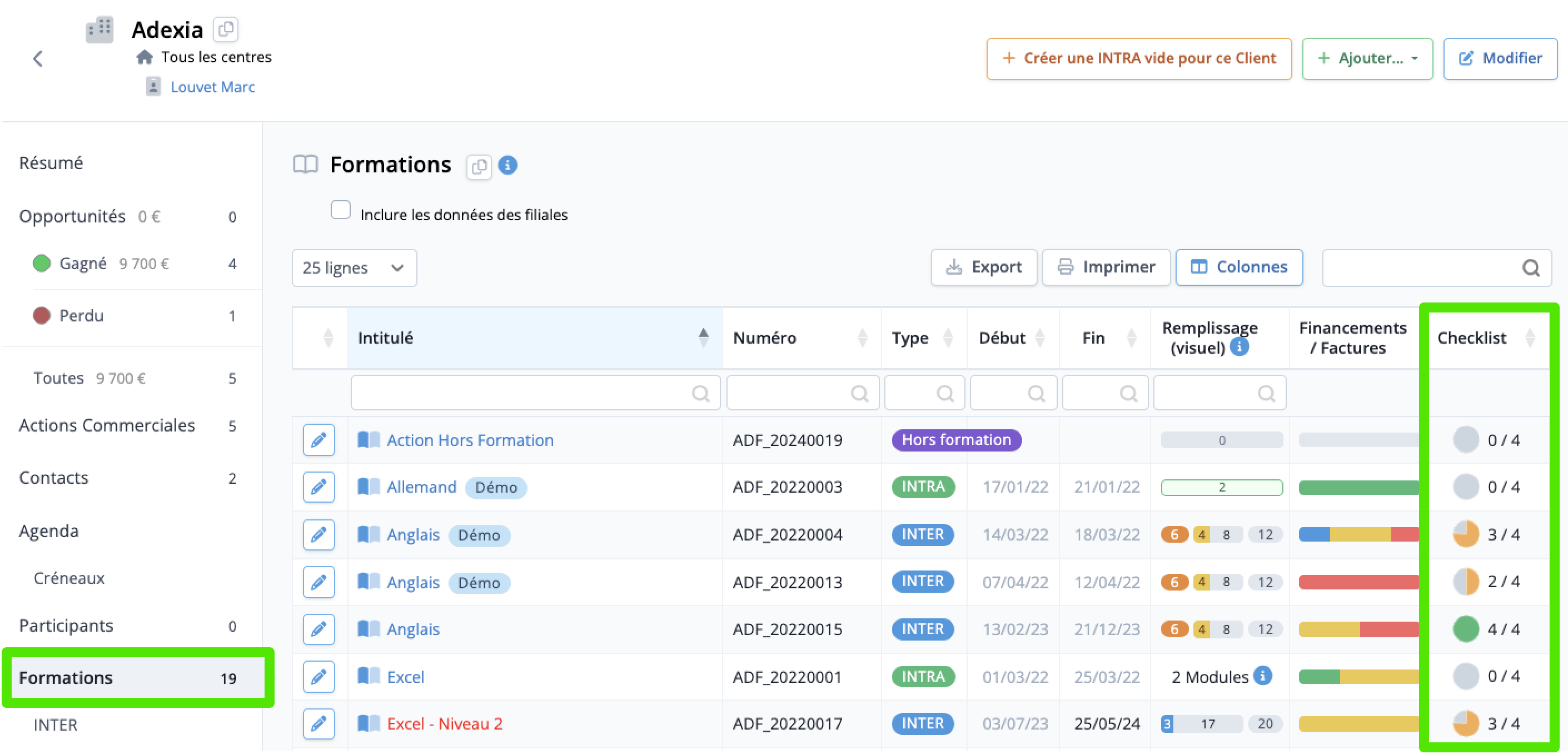
La checklist Formateur dans le cadre d'une Action de Formation
Cette checklist correspond aux étapes que vous souhaitez suivre avec votre Formateur, dans le cadre de son animation d'une Action de Formation en particulier. À la différence de la checklist Formateur qui est unique par Formateur, cette checklist est appliquée pour chaque nouveau staffing d'un Formateur sur une ADF.
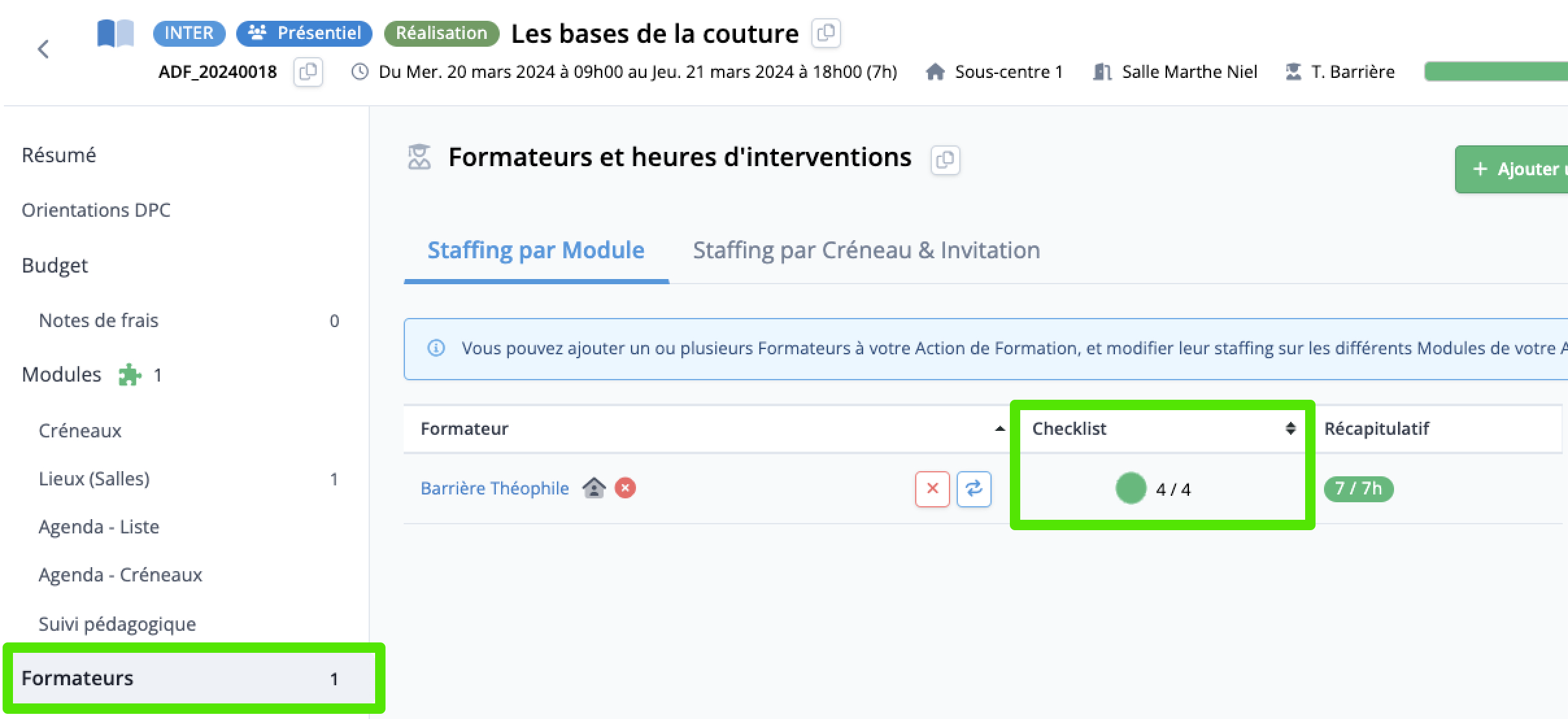
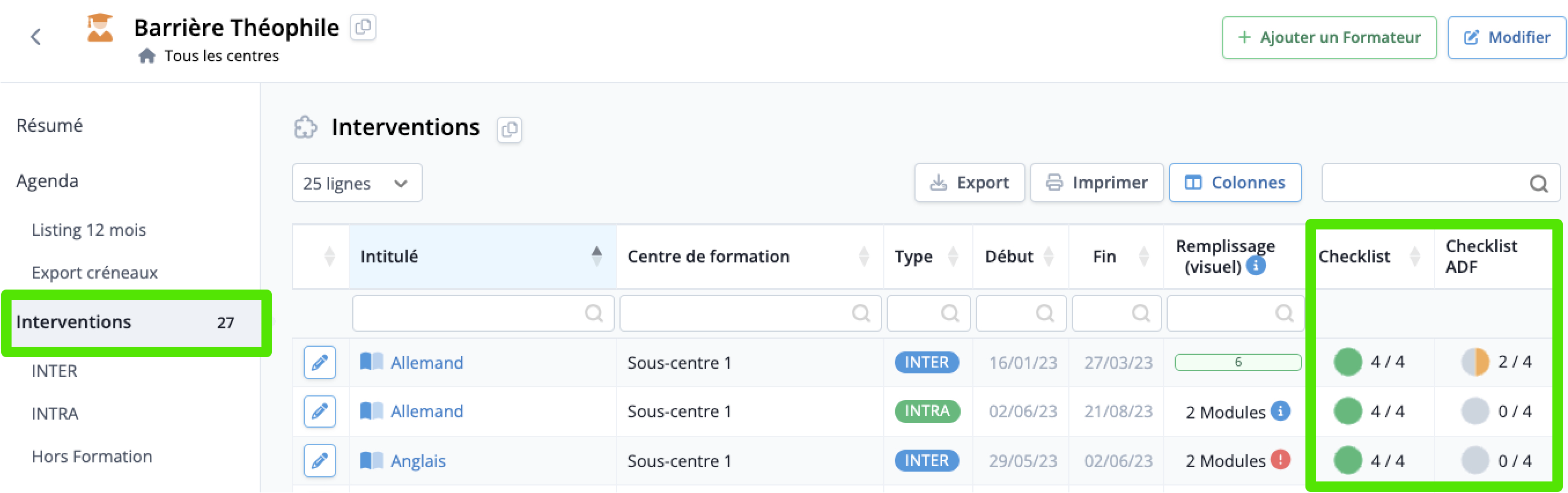
La checklist d'inscription à une Action de Formation
Cette checklist vous permet de suivre l'avancée des étapes liées à l'inscription des Participants à une ADF.
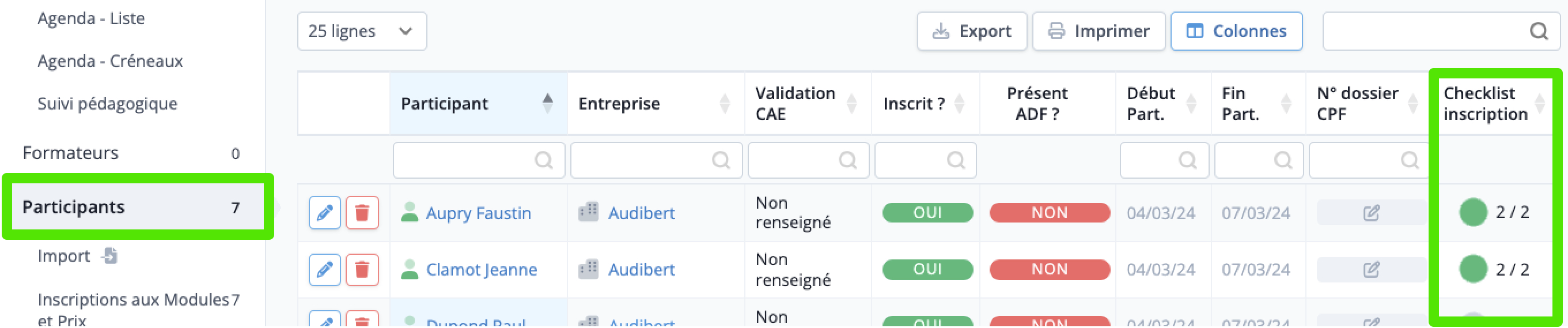
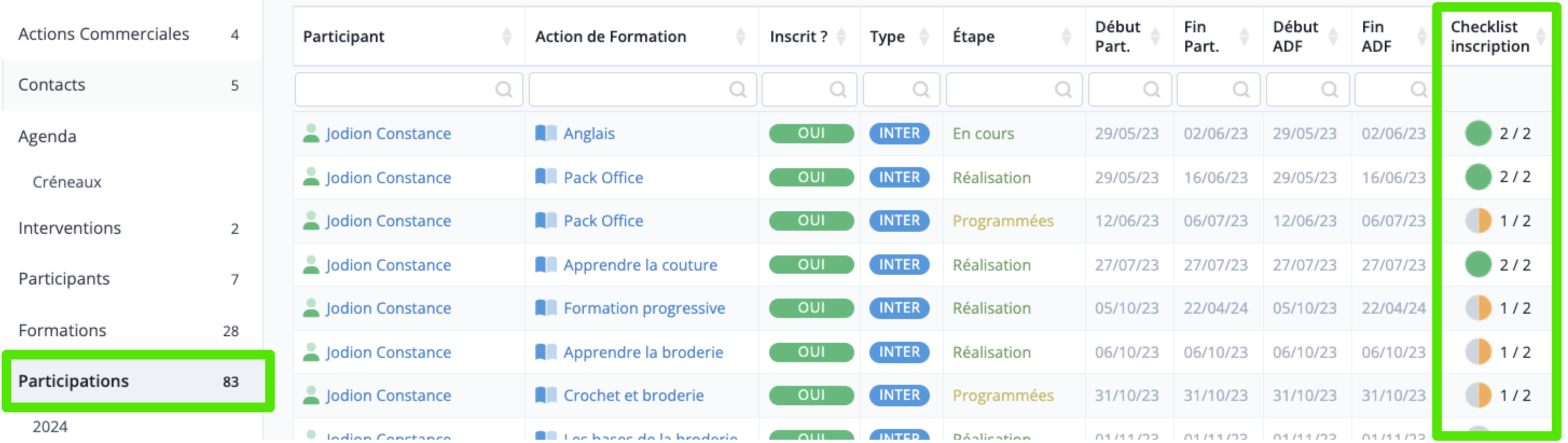
Gérer les checklists
Depuis la configuration des checklists, vous pouvez définir les checklists sur les différents éléments présents dans Dendreo : à chaque fois qu'un nouvel élément sera créé, la checklist correspondante sera aussi automatiquement créée, vous permettant ainsi de facilement traquer les actions effectuées ou restant à effectuer pour cet élément.
Commencez par choisir si vous souhaitez voir apparaître les checklists sur votre configuration du logiciel en sélectionnant Oui ou Non pour chacun des éléments suivants :
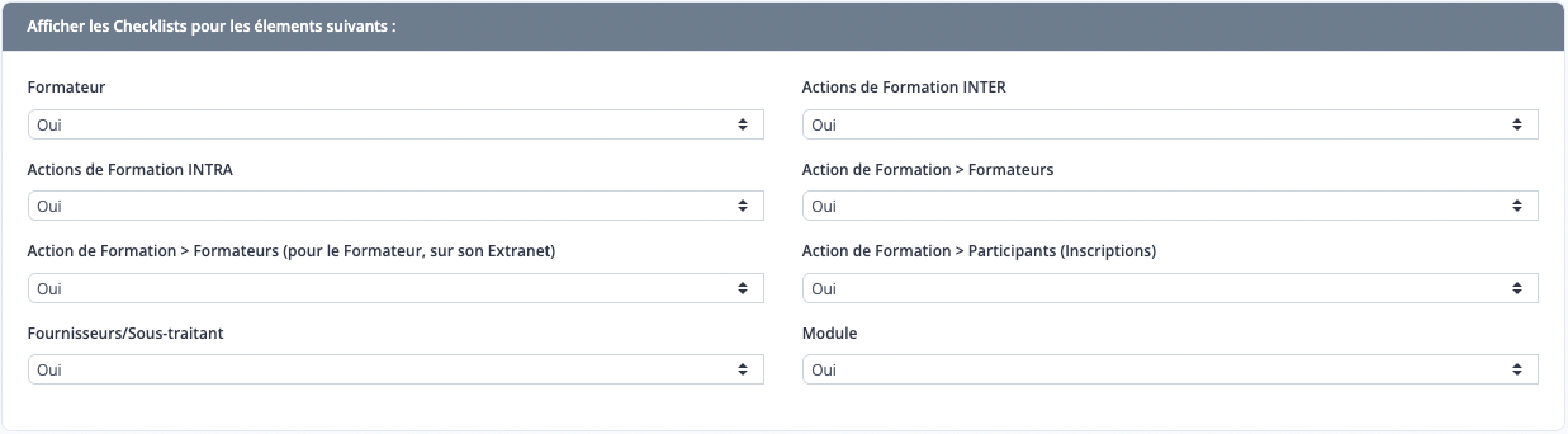
Pour chacune des checklists, définissez l'intitulé et l'ordre des étapes selon votre besoin :
- Cliquez sur l'intitulé d'une étape déjà existante pour le modifier ;
- Cliquez sur l'icône de corbeille pour supprimer une étape déjà existante ;
- Cliquez sur le bouton + pour ajouter une étape à cette checklist ;
- Utilisez le bouton d'ordre afin de modifier l'ordre des étapes et "cliquant/glissant" la checklist.

Créer et utiliser les checklists
Vous pouvez créer une checklist globale s'appliquant dans tout le logiciel Dendreo depuis la configuration : les checklists seront activées pour tous les utilisateurs et la validation de chacune des étapes se reflétera sur le compte de tous.
Vous pouvez également éditer une checklist au niveau local, c'est-à-dire que vous pouvez ajouter, éditer ou supprimer des étapes pour une checklist et pour un stade en particulier sans que cela n'affecte les autres checklists du même type ailleurs (ce qui est pratique, si vous rencontrez un cas particulier nécessitant d'autres étapes).
Cliquez sur le diagramme d'une checklist pour l'ouvrir et voir le détail des étapes la constituant.

- Coche verte : pour checker qu'une étape est accomplie ;
- Coche grise : pour la marquer non accomplie.
Vous pouvez modifier individuellement une checklist et ses étapes existantes. Pour ajouter une étape pour cette checklist uniquement en local, en cliquant sur Ajouter une étape. Vous pouvez également ajouter des commentaires à retrouver sur cette checklist en local uniquement et visible par tous vos collaborateurs.
Réinitialiser des checklists
Vous avez la possibilité de réinitialiser d'anciennes checklists avec celles ajoutées dans la configuration.
Attention : la modification des templates de checklists n'est pas rétroactive.
Réinitialiser une seule checklist
Il est possible de forcer une ancienne checklist à se réinitialiser avec le modèle actuellement réglé en configuration, grâce au bouton Réinitialiser.

Le bouton Réinitialiser vous servira dans le cas où vous avez modifié la configuration d'une checklist (de manière globale), et que vous souhaitez réinitialiser une checklist qui existait déjà avant votre changement de configuration. Si vous cliquez sur Réinitialiser, vous perdrez votre checklist locale actuelle et celle-ci sera recréée sur le modèle actuellement en configuration.
Réinitialiser l'ensemble des checklists d'une catégorie
Vous pouvez forcer la réinitialisation d'une catégorie de checklist, qui viendra mettre à jour les anciennes, avec le modèle présent dans la configuration. Pour cela, sur la page de configuration des checklists, cliquez sur la catégorie que vous souhaitez éditer.
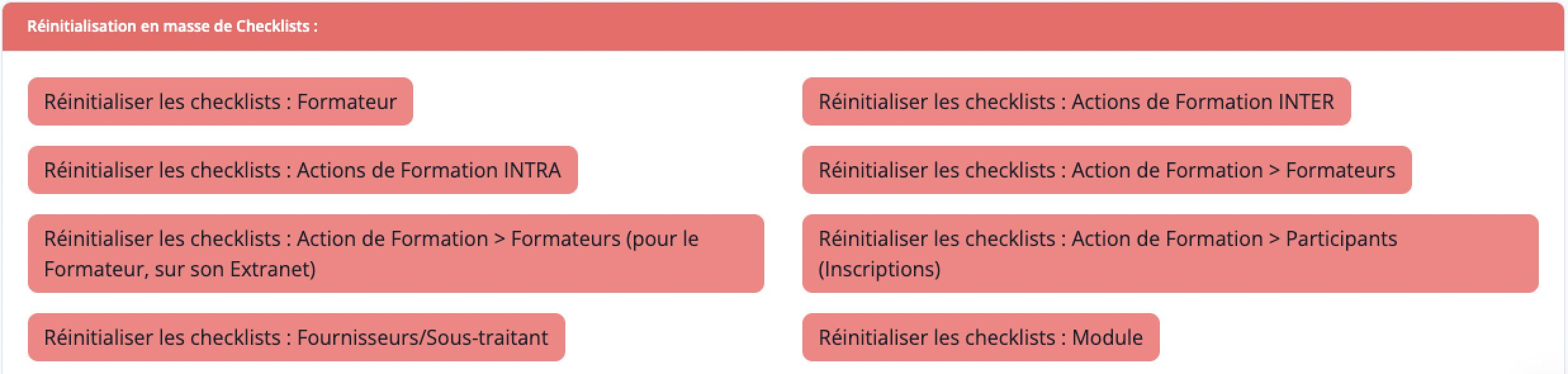
Attention : la réinitialisation est à utiliser avec précaution. Lorsque vous réinitialisez les checklists d'une catégorie, toutes les checklists de cette catégorie sont supprimées (y compris les cochages que vous auriez pu faire) et seront ré-initialisées selon le modèle en configuration.
